পেন ড্রাইভ থেকে স্থায়ীভাবে মুছে ফেলা ফাইলগুলি কীভাবে পুনরুদ্ধার করবেন – স্বয়ংক্রিয় সমাধান
সংক্ষিপ্তসার: অন্যান্য অনেক স্টোরেজ ডিভাইসের মতো, পেনড্রাইভে হঠাৎ ডেটা হারাতে পারে be এবং কখনও কখনও এটি পেন ড্রাইভ থেকে স্থায়ীভাবে ফাইলগুলি মুছতে পারে। এই ডেটা অপসারণ করার জন্য অনেক কারণ থাকতে পারে। সুতরাং, এই নিবন্ধে, আমরা আপনাকে উইন্ডোজ প্ল্যাটফর্মের একটি পেনড্রাইভ থেকে স্থায়ীভাবে মুছে ফেলা ফাইলগুলি পুনরুদ্ধার করার জন্য আপনাকে ব্যাখ্যা করতে যাচ্ছি। এছাড়াও, ডেটা ফাইলগুলি মুছে ফেলার জন্য দায়ী কারণগুলিও ব্যাখ্যা করা হয়।
সমস্ত কম্পিউটার ব্যবহারকারী পেন ড্রাইভের সাথে খুব পরিচিত পরিচিতএটি ডেটা সংরক্ষণ এবং প্রেরণের জন্য ব্যবহৃত সেরা ব্যাকআপ স্টোরেজ ডিভাইস। তবে দুর্নীতি বা দুর্ঘটনাজনিত মোছার কারণে অনেক সময় আপনার পেনড্রাইভে থাকা ডেটা ফাইল বা ফোল্ডারগুলি স্থায়ীভাবে মোছা হতে পারে। এবং ব্যবহারকারী কলম ড্রাইভ থেকে মুছে ফেলা ডেটা পুনরুদ্ধার করতে অক্ষম। সুতরাং, আজ, এই নিবন্ধটির সাথে, আমরা কার্যকর পদ্ধতিগুলির মাধ্যমে কীভাবে পেন ড্রাইভ থেকে স্থায়ীভাবে মুছে ফেলা ফাইলগুলি পুনরুদ্ধার করব তা নিয়ে আলোচনা করব।
স্থায়ী ফাইলগুলি মোছার জন্য দায়বদ্ধ সম্ভাব্য কারণগুলি
যদিও ব্যবহারকারীরা বিভিন্ন কারণে পেন ড্রাইভ থেকে গুরুত্বপূর্ণ ডেটা হারাচ্ছেন, এখানে কয়েকটি সাধারণ তথ্য রয়েছে:
- কিছু ভাইরাস-সংক্রামিত প্রোগ্রাম পেনড্রাইভ থেকে ডেটা ফাইল বা ফোল্ডারগুলি মুছে দেয়।
- দুর্ঘটনাবশত মুছুন বোতামটি দিয়ে শিফট কী টিপুন এবং ড্রাইভ থেকে স্থায়ীভাবে ডেটা ফাইল সরিয়ে দিন।
- যখন ইউএসবি ড্রাইভ ডেটা ট্রান্সফার টাস্কের সময় সিস্টেমটি ছেড়ে যায়, এটি ফাইলগুলি অপসারণের দিকেও নিয়ে যায়।
- ভাইরাসের আক্রমণে ডেটা দুর্নীতির সমস্যা।
- পেনড্রাইভ পার্টিশনের কাঠামোয় দুর্নীতি।
পেন ড্রাইভ রিকভারি সফ্টওয়্যার ব্যবহার করে পেন ড্রাইভ থেকে স্থায়ীভাবে মুছে ফেলা ফাইলগুলি পুনরুদ্ধার করুন
পেন ড্রাইভ থেকে স্থায়ীভাবে মুছে ফেলা ফাইলগুলি পুনরুদ্ধার করুন, ইউএসবি ফ্ল্যাশ ড্রাইভ সহজেই স্বয়ংক্রিয়ভাবে পুনরুদ্ধার করা যাবে SysTools Pen Drive Recovery Software পেন ড্রাইভ থেকে স্থায়ীভাবে মুছে ফেলা ফাইলগুলি পুনরুদ্ধার করতে। এটি একটি অসামান্য অ্যাপ্লিকেশন যা অনায়াসে পেনড্রাইভ, ইউএসবি ড্রাইভ, ফ্ল্যাশ ড্রাইভ, মেমরি কার্ডের কোনও ক্ষতি ছাড়াই স্থায়ীভাবে মুছে ফেলা ফাইলগুলি পুনরুদ্ধার করে। এটিতে চিত্র, ভিডিও, অডিও, দস্তাবেজ সহ সমস্ত ধরণের ডেটা পুনরুদ্ধার অন্তর্ভুক্ত রয়েছে। এছাড়াও, সরঞ্জামটি সমস্ত উইন্ডোজ অপারেটিং সিস্টেমের জন্য উপলব্ধ। এই সরঞ্জামের সাহায্যে, পেনড্রাইভ থেকে ডেটা পুনরুদ্ধারে মাত্র কয়েকটি ক্লিক যথেষ্ট।
পদক্ষেপ 1: ভলিউমটি নির্বাচন করুন এবং ফাইলটি স্ক্যান করুন
সফ্টওয়্যারটি ডাউনলোড করুন এবং যেকোন উইন্ডোজ সিস্টেমে এটি চালান। এরপরে, পেন ড্রাইভটি প্লাগ ইন করুন যা থেকে আপনি শিফট-মোছা ডেটা পুনরুদ্ধার করতে চান। সরঞ্জামটি আপনাকে তার ইন্টারফেসের সাথে সংযুক্ত ড্রাইভটি প্রদর্শন করবে এবং স্ক্যান বিকল্পটি নির্বাচন করবে। পেনড্রাইভটি ঘটনাক্রমে বিন্যাসিত হয়ে গেলে ফর্ম্যাট স্ক্যান বিকল্পটি নির্বাচন করুন।
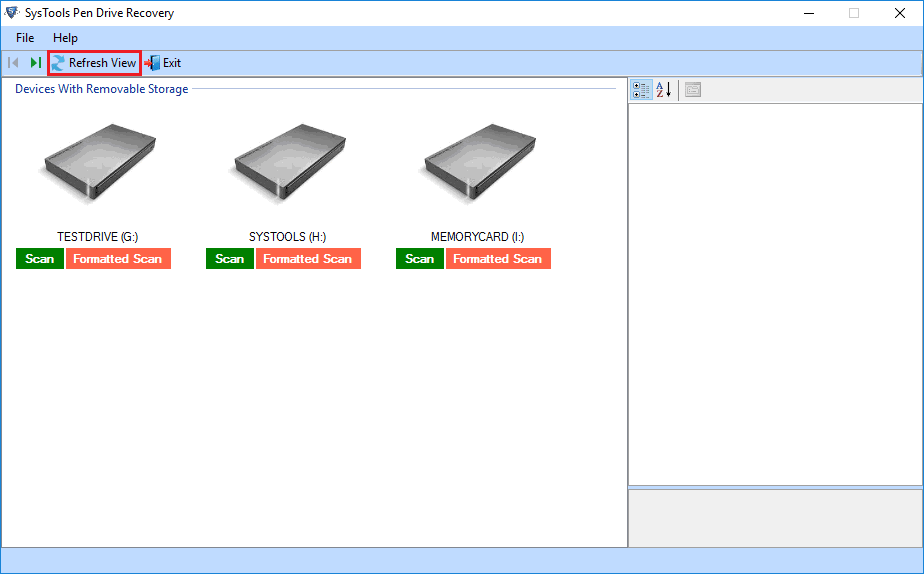
পদক্ষেপ 2: স্থায়ীভাবে মুছে ফেলা ডেটার পূর্বরূপ দেখুন
স্ক্যানের পরে, সমস্ত শিফটে পেন ড্রাইভ থেকে মুছে ফেলা ডেটা আইটেমগুলি সরঞ্জাম দ্বারা লাল রঙে প্রদর্শিত হবে। আপনি যদি ড্রাইভে নির্দিষ্ট ডেটা নির্বাচন করতে চান তবে সংশ্লিষ্ট চেকবক্সটি নির্বাচন করুন।
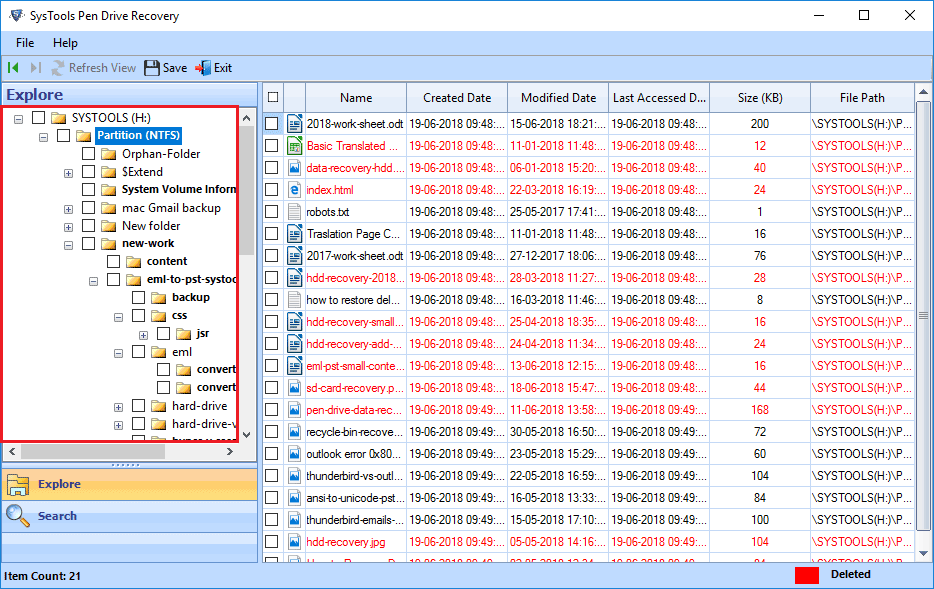
পদক্ষেপ 3: নির্দিষ্ট স্থানে ফাইলটি সংরক্ষণ করুন
একবার আপনি ডেটা ফাইলগুলি নির্বাচন করে নিলে সেভ ক্লিক করুন। একটি বাক্স উইন্ডোতে পপ আপ, এখানে, ব্যবহারকারী পুনরুদ্ধার করা ফাইলটি সংরক্ষণ করতে যে কোনও ফোল্ডার নির্বাচন করতে হবে। অন্যথায়, ব্যবহারকারী প্রক্রিয়া চালিয়ে সরাসরি একটি নতুন ফোল্ডার তৈরি করতে এবং একটি নতুন ফোল্ডার তৈরি করতে পারেন।
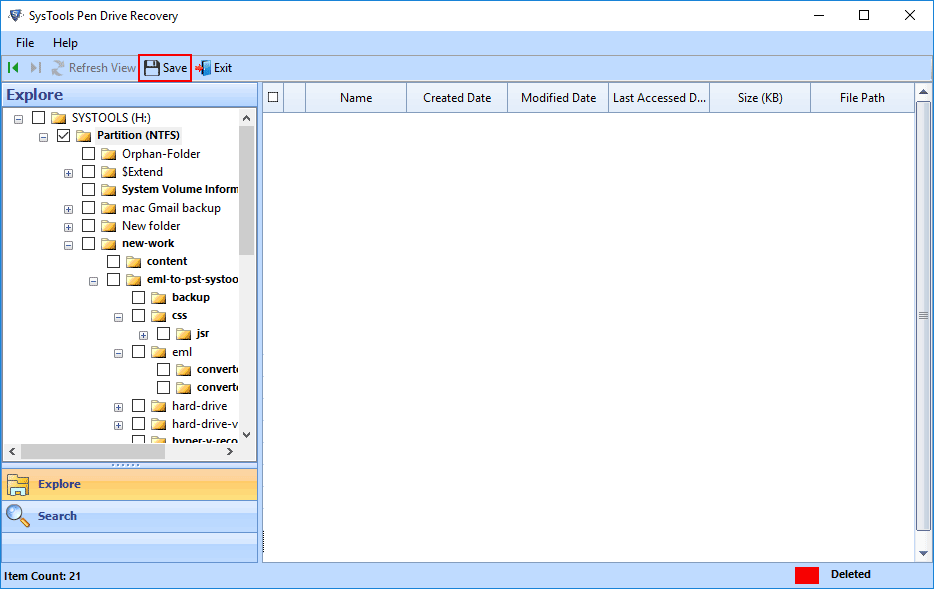
চূড়ান্ত শব্দ
তথ্য যেখানেই সঞ্চিত থাকে তা অমূল্য এবং যখন এটি স্থায়ীভাবে সরানো হয়, এটি অবশ্যই আপনাকে ধাক্কা দেয়। সুতরাং, এই নিবন্ধে, আমরা কোনও ডেটা ক্ষতি ছাড়াই পেন ড্রাইভ থেকে স্থায়ীভাবে মোছা ফাইলগুলি কীভাবে পুনরুদ্ধার করতে পারি তার শীর্ষ দুটি পদ্ধতি আলোচনা করেছি discussed তবে, পেন ড্রাইভ থেকে নিরাপদে শিফট-মোছা ডেটা পুনরুদ্ধার করতে দ্রুত পেনড্রাইভ পুনরুদ্ধার সফ্টওয়্যার ব্যবহার করার পরামর্শ দেওয়া হচ্ছে।



